U盘0字节?4法修复,轻松找回U盘数据
U盘,原本是便于存储和传输文件的工具。可好多人在使用时会碰到一个麻烦事儿:把U盘插上后,系统能识别,可显示容量是0字节,文件也没法访问。之前还好好的呀,这是咋回事呢?别着急,这篇文章会带着你一步一步查找原因,还会给出好些有效的修复办法,好让你的U盘再次正常使用。
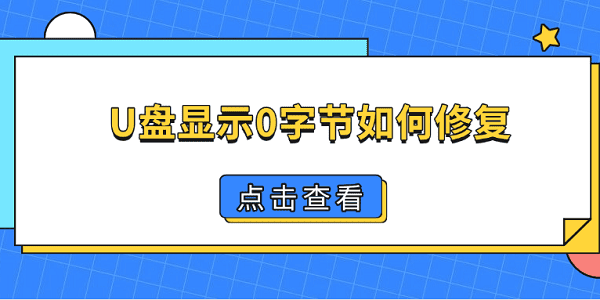
一、U盘显示0字节的常见原因
在开始修复工作之前,我们得先搞明白问题出在哪儿,也就是找到问题的根源。那U盘显示0字节,通常是由哪些原因造成的呢?
U盘的文件系统要是坏了,比如说FAT32或者NTFS系统出故障了,那就没法读取里面的内容了。
2、病毒感染:部分病毒会隐藏或破坏U盘中的文件。
如果U盘没有被安全移除,也就是插拔不当的话,就有可能使数据结构遭到损坏。
4. 硬件老化或者出现坏块的情况:如果U盘使用的时间久了,其存储芯片就有可能遭到损坏。
5. U盘分区没了或者格式信息不正常的时候,系统就没法识别到它的有效数据区域了。
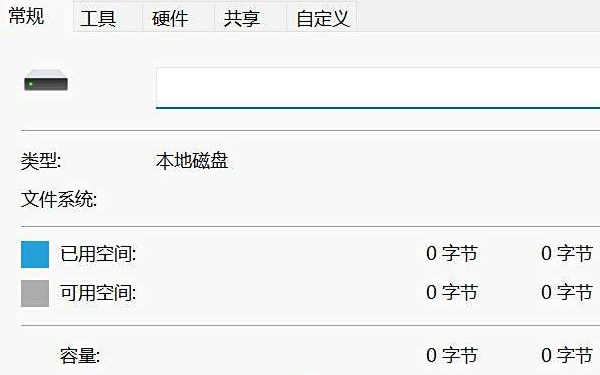
二、U盘显示0字节的解决方案
1、尝试更换接口和电脑
有这么一步,它是最基本的,可却最容易被人给忽视掉。你看啊,有时候U盘显示是0字节,但这并不代表着U盘就坏掉了,很可能是电脑的USB接口出了毛病呢。
将U盘拔出,插入另一台电脑。
或更换主机上的USB插口,尤其是避免前置接口。

要是在别的设备上能够正常识别的话,那就表明问题是出在原来的那个设备上了。
要是U盘在任何设备上都显示为0字节的话,就能接着尝试别的办法了。
2、使用磁盘管理工具查看U盘状态
Windows系统有个自带的“磁盘管理”工具,通过这个工具能很直观地知晓,U盘上是否还有有效的分区。
右键“此电脑”,选择“管理”,进入“磁盘管理”。
找到U盘,通常为“磁盘1”或“磁盘2”。
检查是否显示为“未分配”或“RAW格式”。
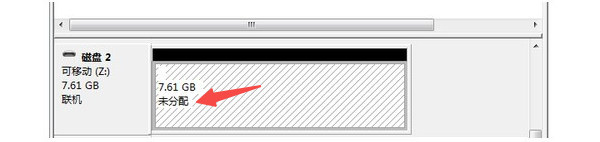
要是U盘呈现RAW格式,又或者存在未分配空间的情况,那就意味着这个U盘的文件系统坏掉了,再不然就是它的分区表弄丢了。
此时建议不要直接格式化,先尝试进行数据恢复。
3、使用数据救星恢复U盘数据
当U盘显示0字节,而且文件还无法访问的时候,最干脆利落的办法就是拿专业的数据恢复工具来解决,像数据救星就挺不错。数据救星是专门给普通用户打造的文件恢复软件,用起来特别容易,在处理U盘、移动硬盘这些设备出现的“0字节”状况时很有效果。比如说,有很多人在使用U盘的时候突然遇到这种情况,自己又不懂那些复杂的技术,用数据救星就能轻松搞定,不用到处找高手帮忙。
第一步,要在电脑上把数据救星下载下来,然后安装好,这个时候得保证U盘已经和电脑连接上了。
软件完成之后就打开它,然后向下滑动屏幕,找到“外接设备”这个选项。接着,从里面挑出已经连接好的U盘设备,再对这个U盘设备进行扫描。
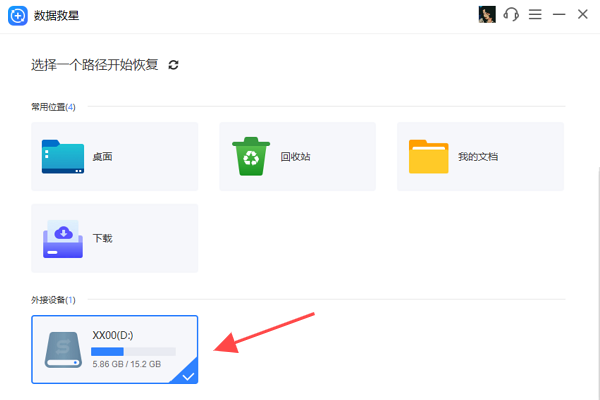
扫描完了之后,要是文件数量很多的话,能够借助“文件类型”或者“搜索框”更精确地把目标文件筛选出来,而且可以联系“预览”功能去查看文件的详细内容。
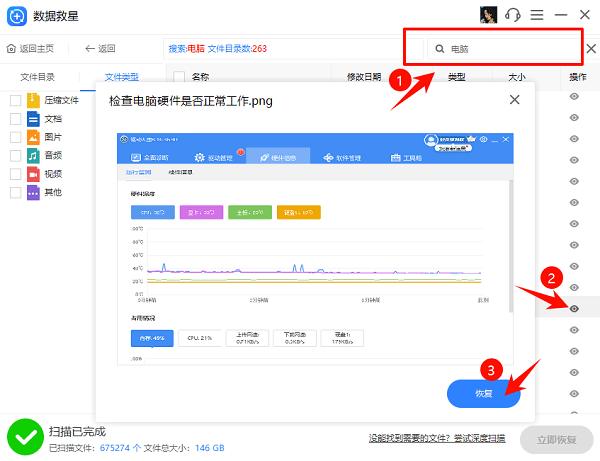
把需要恢复的内容勾选好,接着点击“恢复”这个按钮,然后把文件保存到电脑硬盘里的任何一个文件夹当中。
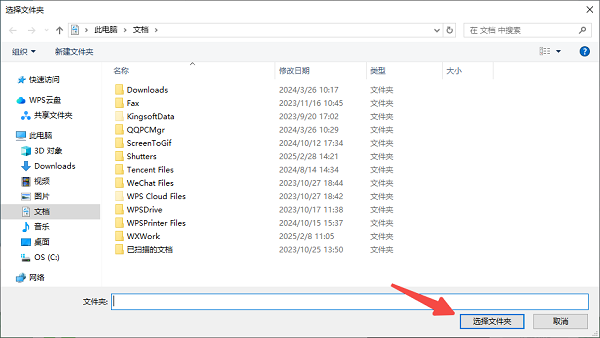
可别直接把数据恢复到U盘里,要先恢复到电脑硬盘上才行。要是直接恢复到U盘,就可能会把原来的数据覆盖掉,这样一来,恢复的效果就会受到影响。
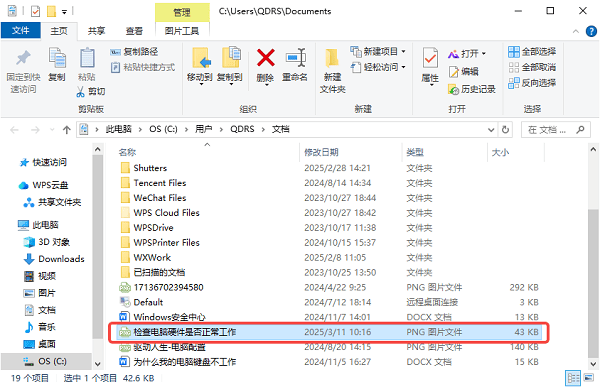
4、尝试使用CMD命令修复U盘文件系统
Windows系统自身配备了修复U盘的工具,此外,你还能够选用系统命令对文件系统进行修复。
按下 Win + R,输入 cmd,回车。
在电脑上,如果想要对U盘(假设其盘符为H)进行磁盘检查并修复错误,就可以输入这样一个命令:chkdsk H: /f。
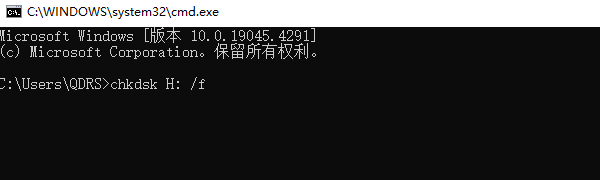
按提示进行修复操作。
这个命令能够自动对U盘中的逻辑错误进行检查和修复。不过呢,要是U盘损坏的程度比较厉害的话,那这个命令起到的作用就很有限了。比如说,要是U盘已经有很多地方物理损坏了,这种情况下,单纯靠这个命令来修复逻辑错误,能改善的情况可能就微乎其微了,因为它主要是针对逻辑层面的问题,对于物理损坏带来的严重逻辑混乱,可能就很难处理好了。
当U盘显示0字节的时候,先别着急格式化,也别轻易就放弃。按照文章里的步骤一个一个去试,多数数据还是有希望恢复的。要是你碰到网卡、显卡、蓝牙、声卡这类驱动方面的问题,那可以去下载“驱动人生”,用它来检测和修复。





